Il existe principalement deux méthodes pour paramétrer une douchette code barre Motorola :
– en utilisant les codes à barres de configuration
– à l’aide du logiciel de paramétrage Motorola 123Scan²
Configurer le scanner avec les codes-barres de paramétrage
Le principe est de lire des codes barres qui correspondent à un élément de configuration, comme le type de connexion (USB, série, émulation clavier, Bluetooth), le format du code à barres lu (ajouter un retour chariot après le code barre), clavier français ou encore les symbologies activées (n’autoriser la lecture que des codes à barres de type EAN13).
Voici un exemple de configuration très fréquente : le lecteur code barre USB est connecté à un PC avec un système d’exploitation en français, avec un retour chariot (touche entrée) après le code pour valider la saisie par exemple.
Paramètres par défault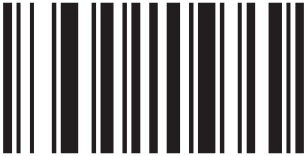
Clavier français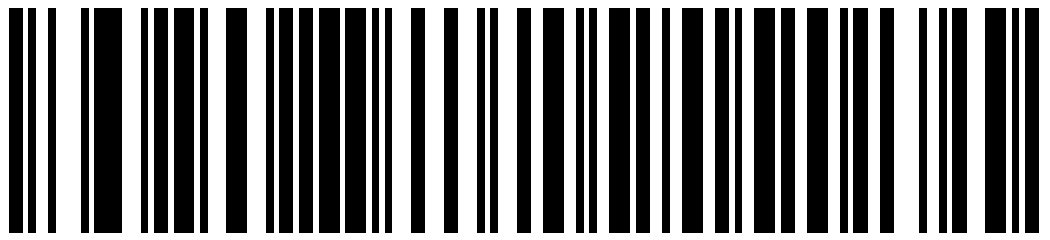
Options de lecture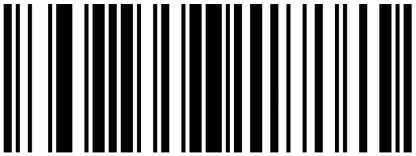
Suffixe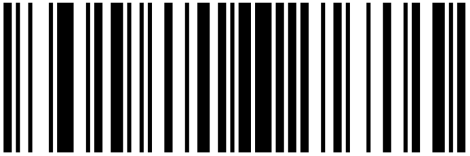
Entrée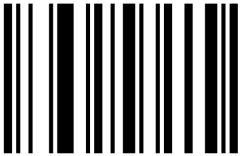
Il n’est pas nécessaire de configurer la connexion USB car c’est le type de connexion par défaut.
Tous les lecteurs de codes à barres Symbol / Motorola sont livrés avec un guide de démarrage rapide qui contient les principaux codes barres de configuration. Les documentations avec tous les paramètrages possibles sont disponibles à cette adresse.
Paramétrer le lecteur à l’aide du logiciel Motorola 123Scan²
Le logiciel de configuration Motorola 123Scan² est téléchargeable ici. Grâce à l’interface graphique intuitive, le paramétrage du scanner code barre est simplifié. Une fois la configuration établie, il est possible de déployer les paramètres sur le lecteur code barre soit en le connectant, soit en imprimant la planche de configuration et en lisant les codes à barres. Si la douchette est capable de lire les codes 2D, il est possible de générer un unique code barres 2D qui regroupe l’ensemble des paramètres.
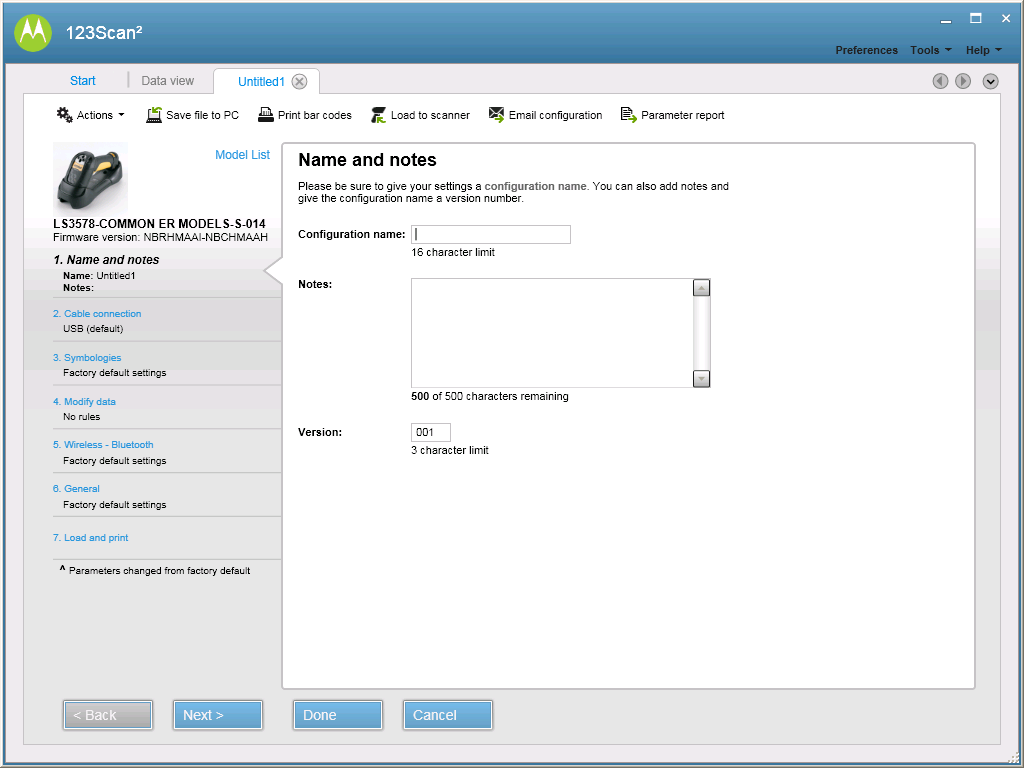
L’application 123Scan2 de Motorola permet également de mettre à jour les firmwares des pistolets code barres Symbol.
